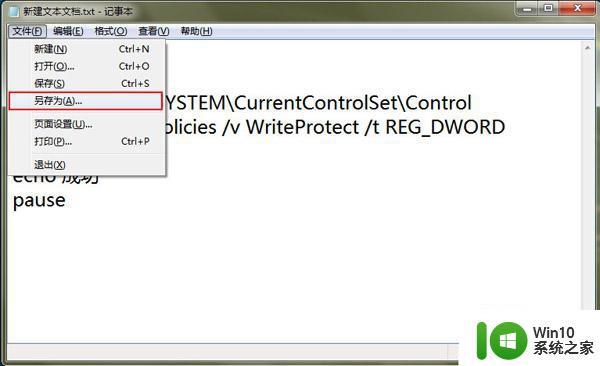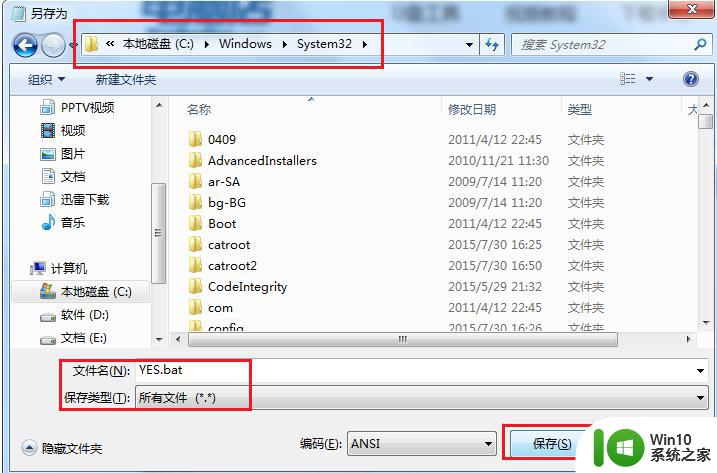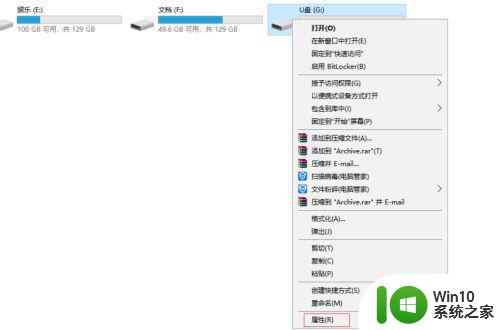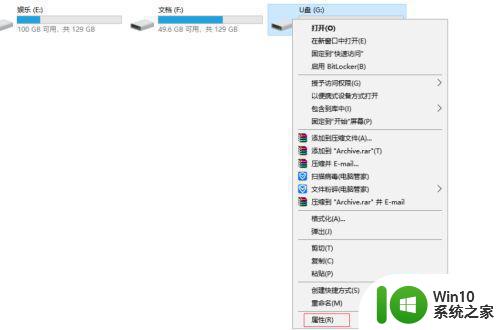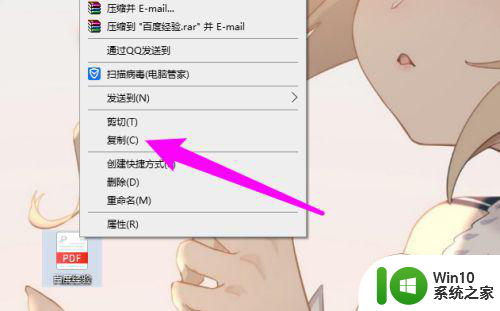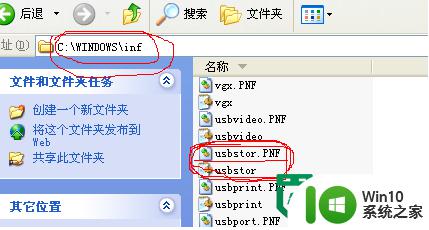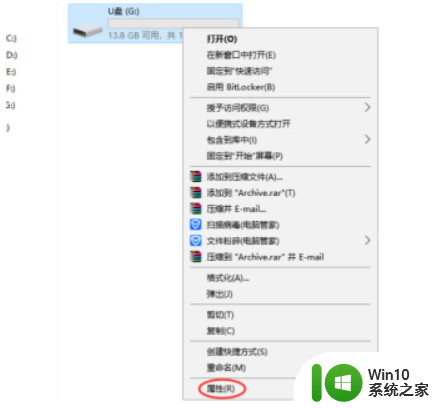如何在Windows系统中设置禁止U盘和硬盘拷贝 Windows电脑如何禁止U盘和硬盘文件复制
如何在Windows系统中设置禁止U盘和硬盘拷贝,在现今信息时代,数据泄露已成为一个不容忽视的问题,为了保护电脑中重要数据的安全,有时我们需要通过禁止U盘和硬盘拷贝等方式来确保数据不被随意复制。那么在Windows系统中如何设置禁止U盘和硬盘文件复制呢?下面我们将一步步为大家详细介绍。
具体方法:
1、首先,鼠标单击“系统开始菜单”,选择“运行”(也可以通过按组合键WIN图标键+R),如图所示:
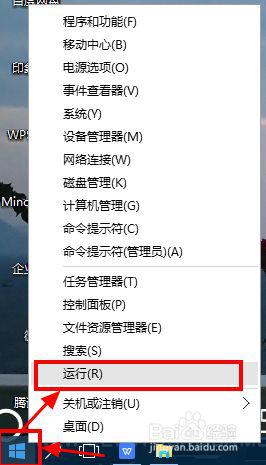
2、在弹出的“运行”对话框中,输入代码”GPEDIT.MSC”,点击“确定”,如图所示:
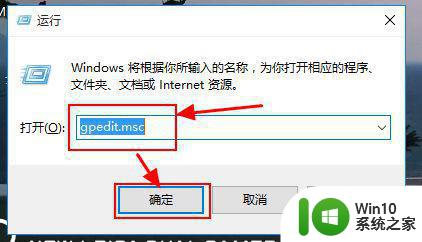
3、在打开的“本地组策略编辑器”界面,依次选择“计算机配置—管理模版—系统—可移动存储空间”,在可移动存储访问的设置列表中可以看到很多选项,如图所示:
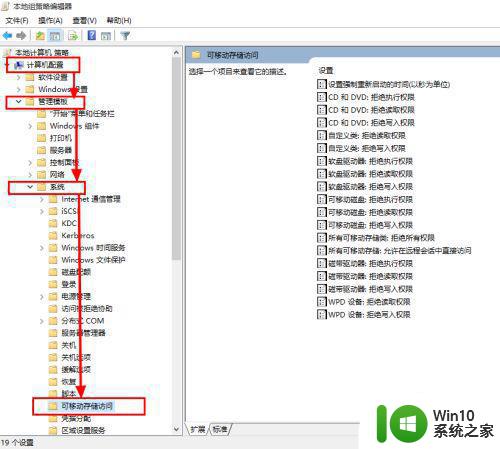
4、在列表中,选择“可移动磁盘:拒绝写入权限”,点击“编辑策略设置”,如图所示:
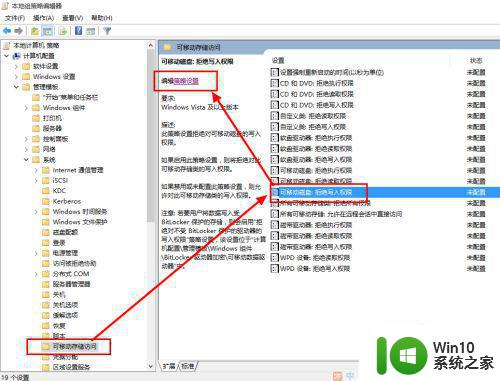
5、在弹出的“权限设置界面”,选择“已启用”,点击“确定”,如图所示:
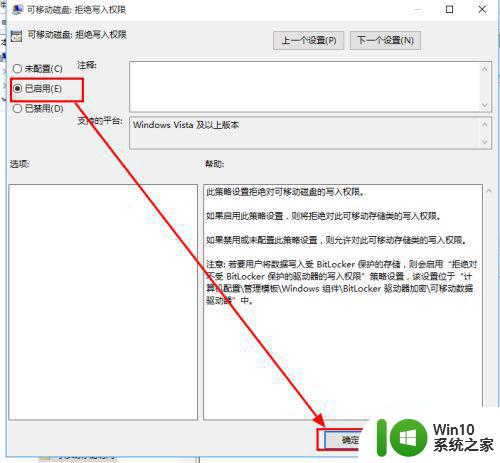
6、在次打开运行界面,输入代码“CMD”,并点击”确定“,会弹出系统命令窗口,如图所示:
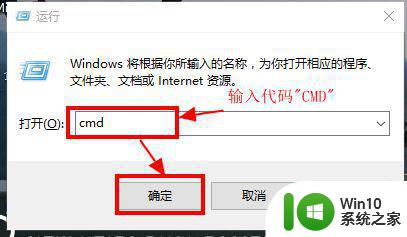
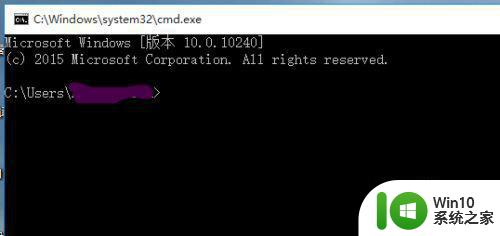
7、在弹出的命令界面中,输入代码“GPUPDATE/FORCE”,然后按“回车键”执行命令,如图所示:
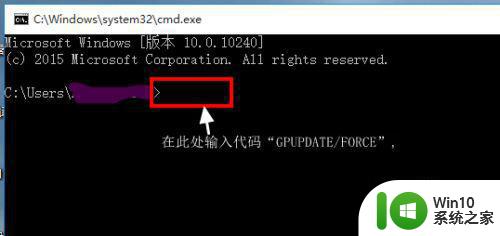
8、在命令界面,内容显示“用户策略更新成功完成”,关闭对话框就可以了。
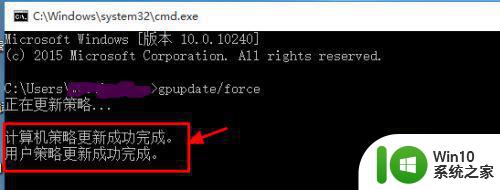
以上是如何在Windows系统中设置禁止U盘和硬盘拷贝的全部内容,如果您遇到了相同的问题,可以参考本文中介绍的步骤来解决,我们希望这篇文章能够对您有所帮助。